台式机怎么重装系统win7,台式机怎么重装系统win7
发布时间:2022-12-07 15:26:42
重装系统的方法有很多,操作起来的难度也不一样。这就有人说了,直接在一键重装的软件上重装就可以了,一键点击什么也不用管。但大家想过没有,这样的重装方式,要是在中途中突发状况,那电脑就会直接崩溃。如果你只有一台电脑,也没别的方法去处理,只能花钱找维修师傅了。对此,小编建议大家重装系统用u盘装系统这方法。接下来小编就给大家讲解下台式机怎么重装系统win7吧,不懂的朋友可接着往下看。
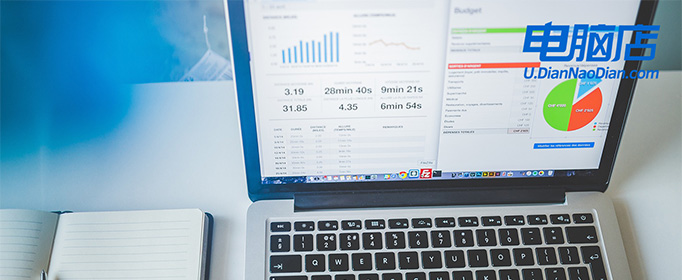
台式机怎么重装系统win7
1、在电脑店官网里,下载u盘启动盘制作工具,通过它来将u盘制作成pe启动盘。
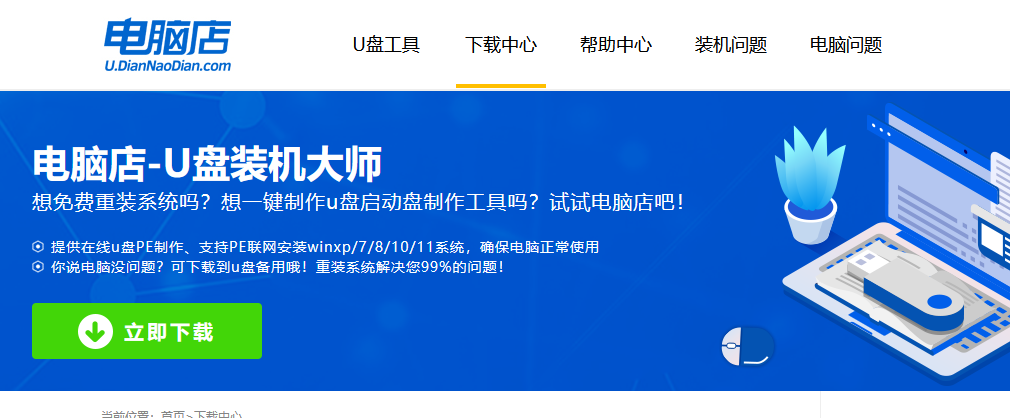
2、解压后打开该工具,插入u盘,点击【全新制作】即可。
注意事项:a.下载制作工具前将电脑上所有杀软关闭,避免误杀组件。b.u盘空间8GB以上为佳,且里面没有重要数据。
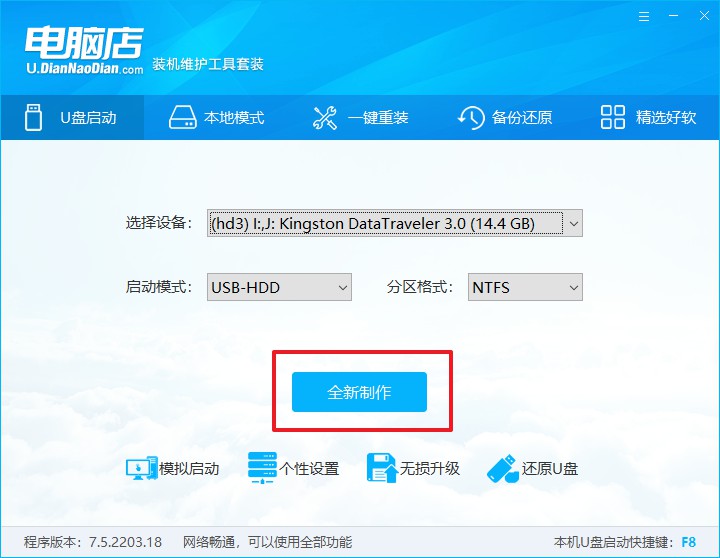
二、pe启动盘重装系统
制作PE启动盘,我们经常会用来重装系统,但仍有不少朋友不知道怎么操作,接下来分享下简单的教程:
1、查询电脑的u盘启动快捷键,输入类型和品牌即可查询到。
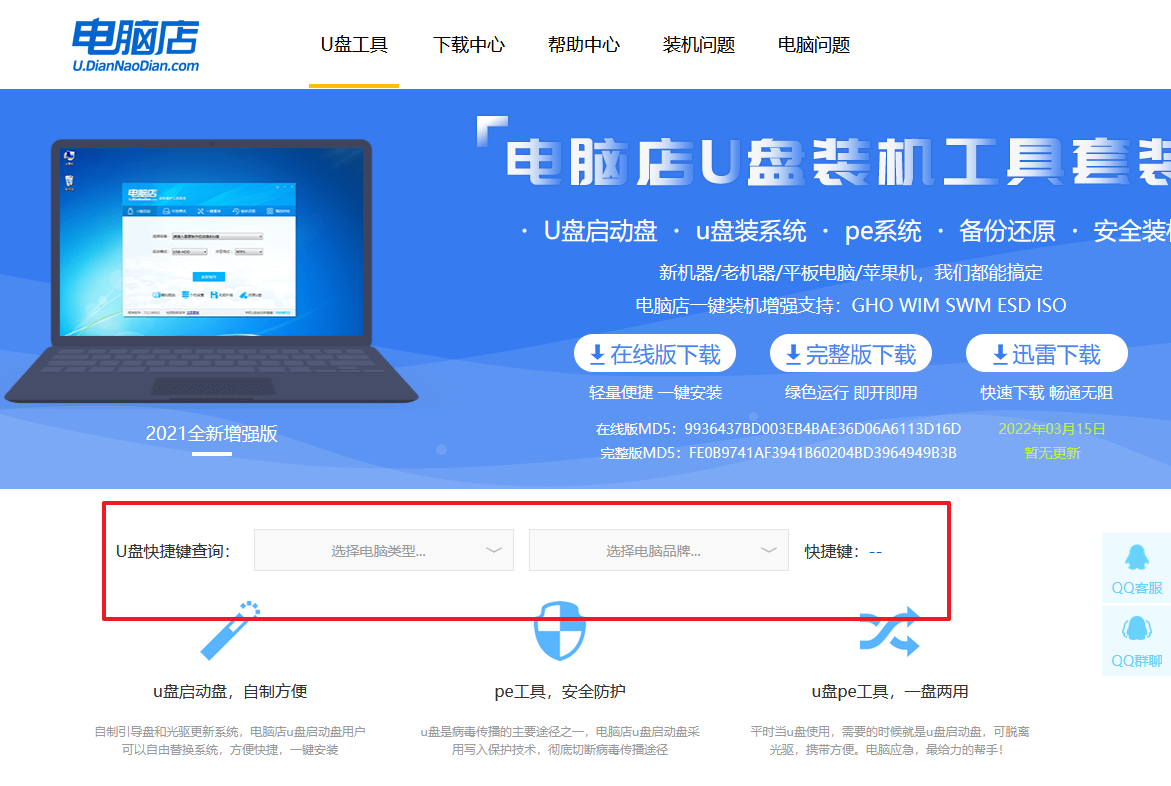
2、重启后按下快捷键,进入优先启动项设置界面后,选择u盘回车。
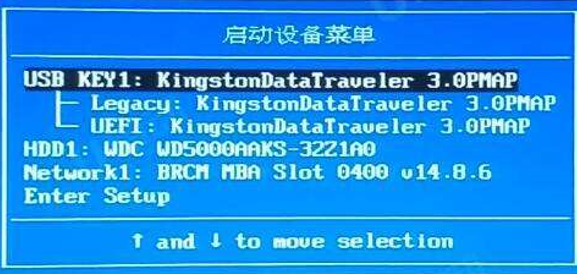
3、进入到电脑店winpe主菜单,选择【1】启动win10PEx64(大于2G内存)后回车。
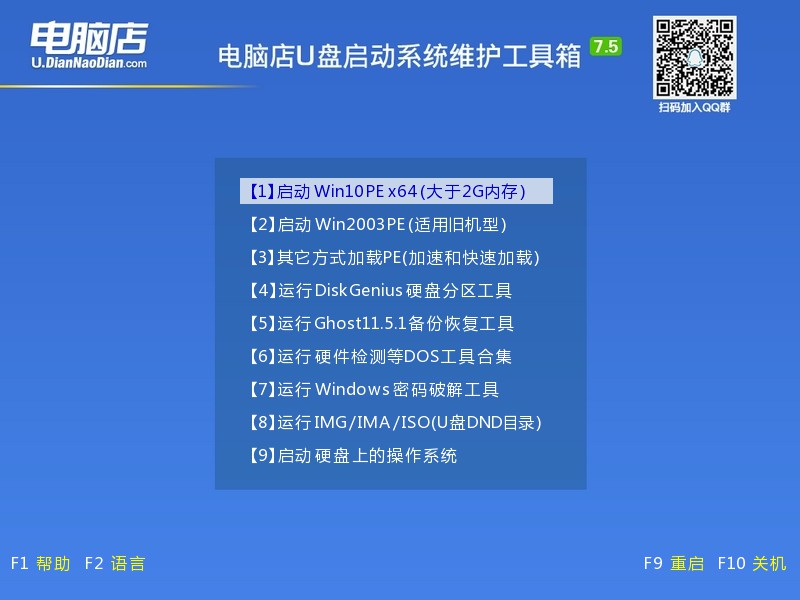
4、双击打开【电脑店一键装机】。
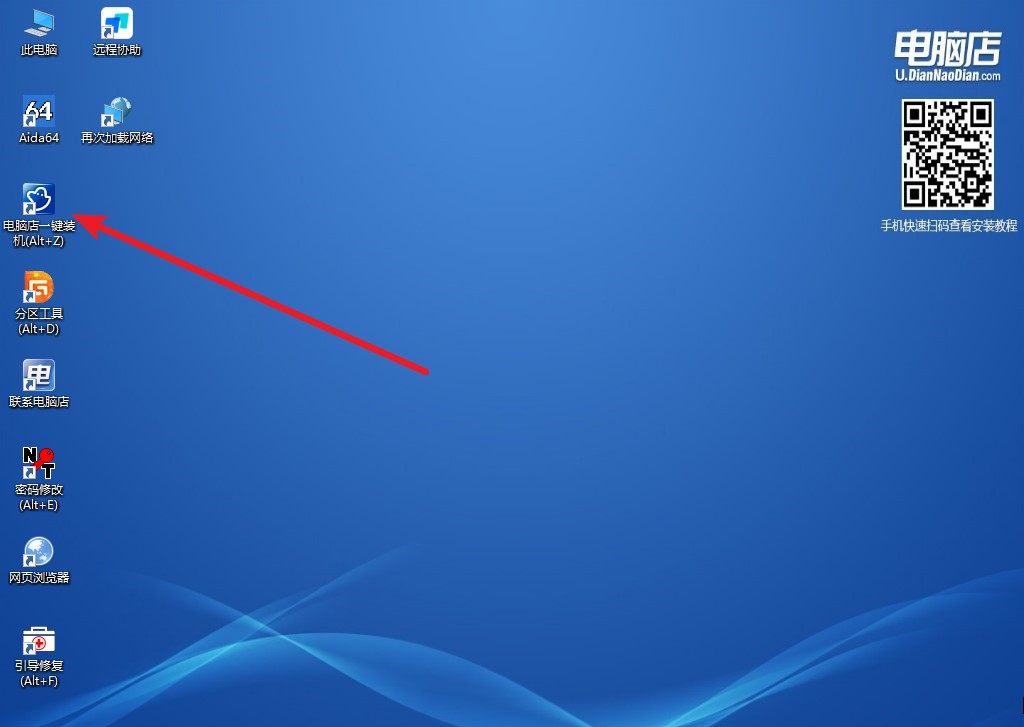
5、选择镜像和系统分区,点击【执行】即可开始安装。具体教程请看:电脑店u盘装系统教程。
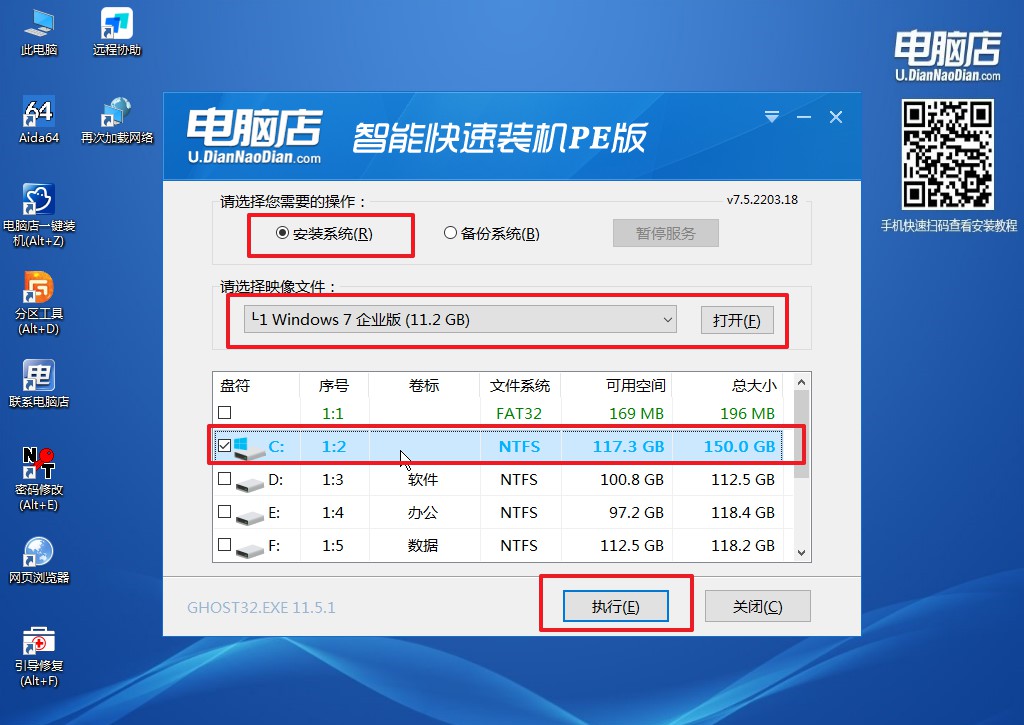
台式机怎么重装系统win7?如上教程就分享给大家了。使用电脑店u盘启动盘安装系统,简单安全。除此之外,这个启动盘还可以帮助大家解决很多电脑问题,进入winpe后打开开始菜单,你会发现内置了很多实用的小工具,都是我们在使用电脑过程中常用到的,大家不妨一一了解下。
责任编辑:电脑店

